Az eredeti ServiceManager.exe fájl az Intel Corporation Intel AppUp (SM) központjának szoftverösszetevője.
A "ServiceManager.exe", egy háttér-Windows szolgáltatás, más néven "ismAgent.exe", elindította és fenntartotta az Intel App-Up® Center digitális kirakatait, egy rövid idejű projektet 2010 és 2014 között, új szoftverfejlesztők felfedezésére a világ minden tájáról. az Ultrabooks, laptopok és táblagépek alkalmazásai tervezésére és benyújtására. (Az Intel végrehajtójának egy PowerPoint-diavetítése felcserélhetően a "ServiceManager.exe" és az "ismAgent.exe" fájlokat is használja.) Az Intel által az üzlet számára jóváhagyott számos alkalmazás, amelyet 2014. márciusa óta már nem támogatnak, a program jelenlétére támaszkodott. elindítani és futtatni. Előfordulhat, hogy bizonyos gépeken továbbra is léteznek, de nem futhatnak. Ne távolítsa el a "ServiceManager.exe" fájlt, amit a Vezérlőpulton hajthat végre, kivéve, ha azt is el kívánja távolítani. Az Intel 1968-ban alakult, székhelye Santa Clara, Kalifornia, USA. Ez a világ legnagyobb és legértékesebb félvezető gyártója; A szoftver csak 2015-ben jelentette bevételeinek négy százalékát.
A ServiceManager az Intel Service Manager kezelője
A fájlnév .exe kiterjesztése egy végrehajtható fájlt jelöl. A végrehajtható fájlok bizonyos esetekben károsíthatják a számítógépet. Ezért kérjük, olvassa el alább az ön eldöntését, hogy a számítógépen lévő ServiceManager.exe egy trójai, amelyet el kell távolítania, vagy a Windows operációs rendszerhez tartozó fájl, vagy egy megbízható alkalmazáshoz tartozik.
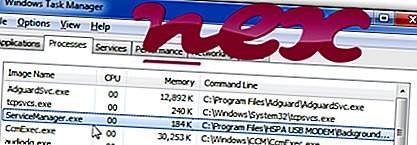
A Service Manager vagy Intel Services Manager néven ismert folyamat
az Intel AppUp (SM) központ vagy a Mobile Hotspot Admin vagy a Virgin Media Service Manager vagy a Connection Manager vagy a Web Connection vagy a MobiFone FastConnect (3G verzió) vagy az INet vagy a Dodo Mobile szoftverhez tartozik.
a JRD COMMUNICATION (SHENZHEN) LTD vagy az Intel (www.intel.com) vagy a Virgin Media (www.virginmedia.com), vagy a techwin, vagy az AVG (www.freeavg.com).
Leírás: A ServiceManager.exe nem nélkülözhetetlen a Windows számára, és gyakran problémákat okoz. A ServiceManager.exe a "C: \ Program Files (x86)" almappában található - általában C: \ Program Files (x86) \ HSPA USB MODEM \ BackgroundService \ vagy C: \ Program Files (x86) \ Intel \ IntelAppStore \ bin \ . Az ismert fájlméret a Windows 10/8/7 / XP operációs rendszeren 49 752 bájt (az összes előfordulás 24% -a), 51 576 bájt és további 12 változat. A folyamat a háttérben láthatatlanul futó szolgáltatás (Meditel Imola Modem Device Helper): Háttér szolgáltatás adatkártyához.
A program nem látható. A ServiceManager.exe-t egy megbízható cég tanúsítja. A fájl nem egy Windows rendszerfájl. A ServiceManager.exe egy Verisign által aláírt fájl. A ServiceManager.exe egy fájl, amelynek a fejlesztőjével kapcsolatban nincs információ. Ezért a műszaki biztonsági besorolás 42% -kal veszélyes ; de ezt a minősítést is össze kell hasonlítania a felhasználói véleményekkel.
A változat eltávolítása: Ha bármilyen problémája van a ServiceManager.exe-rel, eltávolíthatja a teljes HSPA USB MODEM vagy az Intel AppUp (SM) központot a Windows Vezérlőpult használatával.Fontos: Néhány rosszindulatú program álcázza magát ServiceManager.exe néven, különösen, ha a C: \ Windows vagy C: \ Windows \ System32 mappában található. Ezért ellenőrizze a PC-jén a ServiceManager.exe folyamatot, hogy kiderül-e fenyegetés. Javasoljuk a Biztonsági Feladatkezelőt, hogy ellenőrizze számítógépének biztonságát. Ez volt a Washington Post és a PC World egyik legnépszerűbb letöltési ajánlata .
A tiszta és rendezett számítógép a legfontosabb követelmény a ServiceManagerrel kapcsolatos problémák elkerülése érdekében. Ez azt jelenti, hogy ellenőrizze a rosszindulatú programokat, megtisztítja a merevlemezt 1 cleanmgr és 2 scc / scannow használatával, 3 eltávolítja a már nem szükséges programokat, ellenőrzi az Autostart programokat (4 msconfig használatával) és engedélyezze a Windows 5 automatikus frissítését. Mindig emlékezzen arra, hogy rendszeresen készít biztonsági másolatot, vagy legalábbis beállít visszaállítási pontokat.
Ha tényleges problémát tapasztal, próbálja felidézni az utoljára elvégzett dolgot, vagy az utoljára telepített dolgot, mielőtt a probléma először jelent meg. Használja a 6 resmon parancsot a problémát okozó folyamatok azonosításához. Még súlyos problémák esetén is - a Windows újratelepítése helyett - jobb, ha javítja a telepítést, vagy a Windows 8 és újabb verziók esetén a 7 DISM.exe / Online / Cleanup-image / Restorehealth parancsot. Ez lehetővé teszi az operációs rendszer javítását az adatok elvesztése nélkül.
A ServiceManager.exe folyamat elemzéséhez a következő programok bizonyultak hasznosnak: A Biztonsági Feladatkezelő megjeleníti az összes futó Windows feladatot, beleértve a beágyazott rejtett folyamatokat, például a billentyűzet és a böngésző figyelését vagy az Autostart bejegyzéseket. Az egyedi biztonsági kockázati besorolás jelzi annak valószínűségét, hogy a folyamat potenciális kémprogramokat, rosszindulatú programokat vagy trójai képessé váljon. B Malwarebytes Anti-Malware felismeri és eltávolítja az alvó kémprogramokat, reklámprogramokat, trójaiákat, keyloggereket, rosszindulatú programokat és nyomkövetőket a merevlemezről.
Kapcsolódó fájl:
csrcs.exe connect.service.contentservice.exe bonanzadealsie.dll ServiceManager.exe spmonitor.exe webplayer.exe icesoundservice64.exe clmsserver.exe wlancu.exe wajamupdater.exe dfsvc.exe











